我想知道Ubuntu是否有一种标准的挂载ISO文件的方法。我在网上找到了一堆可以做到这一点的脚本。
对我来说,这似乎是核心功能,它是否默认提供在Ubuntu中。如果没有的话,最好和最简单的ISO挂载工具在哪里可以找到。
对我来说,这似乎是核心功能,它是否默认提供在Ubuntu中。如果没有的话,最好和最简单的ISO挂载工具在哪里可以找到。
sudo mount /path/to/iso /path/to/mountpoint -o loop
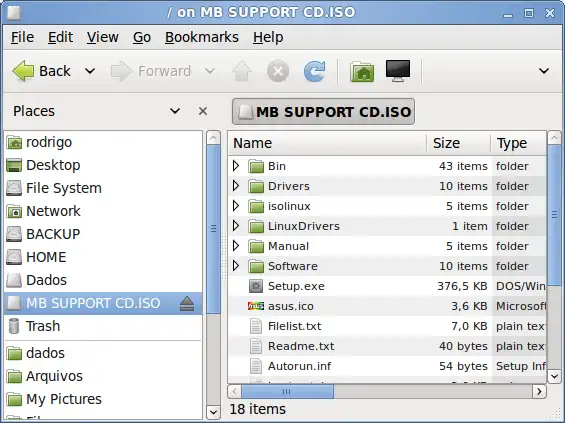
仅适用于“常规”ISO映像(单轨道,无多数据,无子通道),但这些是绝大部分的映像。对于特殊情况,我使用AcetoneISO(在另一个答案中已提到)
nautilus用于此类挂载的本地挂载点位于〜/ .gvfs下,这是您的Home文件夹下的隐藏目录(当在Nautilus中浏览或使用打开/保存文件对话框时,您可能需要按Ctrl + H才能找到它)。在上面的示例中,挂载点为
/home/rodrigo/.gvfs/MB SUPPORT CD.ISO/
它因此可以被任何程序、终端、脚本等访问。
~/.gvfs(它是你的主文件夹下的一个隐藏目录),你就能在那里找到它:)。但说得好,我会更新我的回答以包含这一点。 - MestreLionCtrl+H不仅在Nautilus中有效,在所有应用程序的标准打开/保存对话框中也有效(可以在gedit、libreoffice等中尝试)。也许PlayOnLinux没有使用标准对话框?你可以尝试直接输入位置并查看是否有效(例如/home/youruser/.gvfs),或者在Nautilus中默认启用隐藏目录(在编辑 > 首选项中)。 - MestreLion从 iso 快速获取文件的替代方法是使用DreadPirateJeff的循环挂载 isos 解决方案,还有bsdtar(1) 包。
sudo apt-get install bsdtar
例如,要从Ubuntu 10.10 i386 livecd中提取特定的构建信息,该信息包含在ISO镜像的/.disk/info文件中,并将其转储到STDOUT,您可以执行以下操作:
bsdtar -x -O -f ubuntu-10.10-desktop-i386.iso .disk/info
这将返回:
Ubuntu 10.10 "Maverick Meerkat" - Release i386 (20101007)
由于它是一个变种的tar实用程序,您当然可以将多个文件提取到磁盘上。优点是您可以在不需要root权限的情况下完成以上所有操作,而无需使用回环挂载。
(另一种选择是isoinfo(1)实用程序,来自于genisoimage软件包;但是,它的使用方法比bsdtar稍微复杂一些。)